Čudna pogreška koju Windows 10 ima jest da hoćeresetiranje zadanih zadataka aplikacije. Zadane zadane postavke govore sustavu Windows 10 koje će se aplikacije otvoriti koje vrste datoteka. Na primjer, možete dodijeliti Notepad da otvori sve TXT datoteke ili možete dodijeliti Notepad ++ za otvaranje svih TXT datoteka. Windows 10 ima neke zadane asocijacije datoteka koje korisnici mogu promijeniti, ali za većinu vrsta datoteka trebate postaviti zadanu aplikaciju na temelju vrste datoteke. Poništavanje zadanih postavki aplikacije nije teško popraviti, ali to treba dugo vremena, pogotovo ako se radi o datotekama.
Da bi se borio protiv toga, postoji aplikacija pod nazivom Zaustavi resetiranje mojih aplikacija koja će, kako opisuje naziv, spriječiti Windows 10 da resetira zadane postavke aplikacije.
Zaustavi resetiranje zadanih zadataka aplikacije
Preuzmite i pokrenite aplikaciju. Odmah po šišmišu primijetit ćete da podržava samo nekoliko odabranih aplikacija i oni su sve zalihe Windows 10 aplikacija. Za zaustavljanje resetiranja zadanih zadataka aplikacije Windows 10 kliknite aplikaciju. Na njemu će se pojaviti simbol zaustavljanja koji pokazuje da je zadana vrijednost zaključana. To je otprilike to. Ako greška zapljusne vaš sustav, sljedeći put kada se pojavi, zadane postavke aplikacije trebaju se netaknuti.

Ograničenja
Budući zaustavljanje resetiranja mojih aplikacija podržava samo zaliheaplikacija, ovdje postoji vrlo očito ograničenje. Sve se aplikacije treće strane i udruženja datoteka koje idu s njima i dalje mogu resetirati. Ova je aplikacija polu rješenje za bug. Ako se bug dogodi, zadane aplikacije poput Fotografije i filmova neće, primjerice, nadjačati asocijacije datoteka za VLC player ili IrfanView.
Dvije su verzije ovog buga u sustavu Windows 10;onaj gdje se zadane postavke aplikacije postavljaju nasumično i jedan gdje se zadane postavke postavljaju nakon manjeg ili većeg ažuriranja. Aplikacija može spriječiti bug samo u prvom scenariju. Ako se zadane postavke aplikacije resetiraju nakon ažuriranja sustava Windows 10, aplikacija ne može učiniti ništa.
Alternativna rješenja
Ako vas ovaj problem muči često, češćenego što želite i ova aplikacija nije dovoljna da spriječi da vas tijek rada prekida, morat ćete krenuti nuklearnim putem; odradite čistu instalaciju sustava Windows 10. Ako to ne možete, najbolje je postaviti asocijacije datoteka na osnovi aplikacije. To vam omogućuje odabir aplikacije, poput VLC playera, i automatsko pridruživanje svih vrsta datoteka koje VLC player može otvoriti i povezati s aplikacijom.
Da biste to učinili, otvorite aplikaciju Postavke i idite na grupu postavki s aplikacijama. Idite na karticu Zadane aplikacije. Pomaknite se prema dolje i kliknite Postavi zadane postavke po aplikaciji.
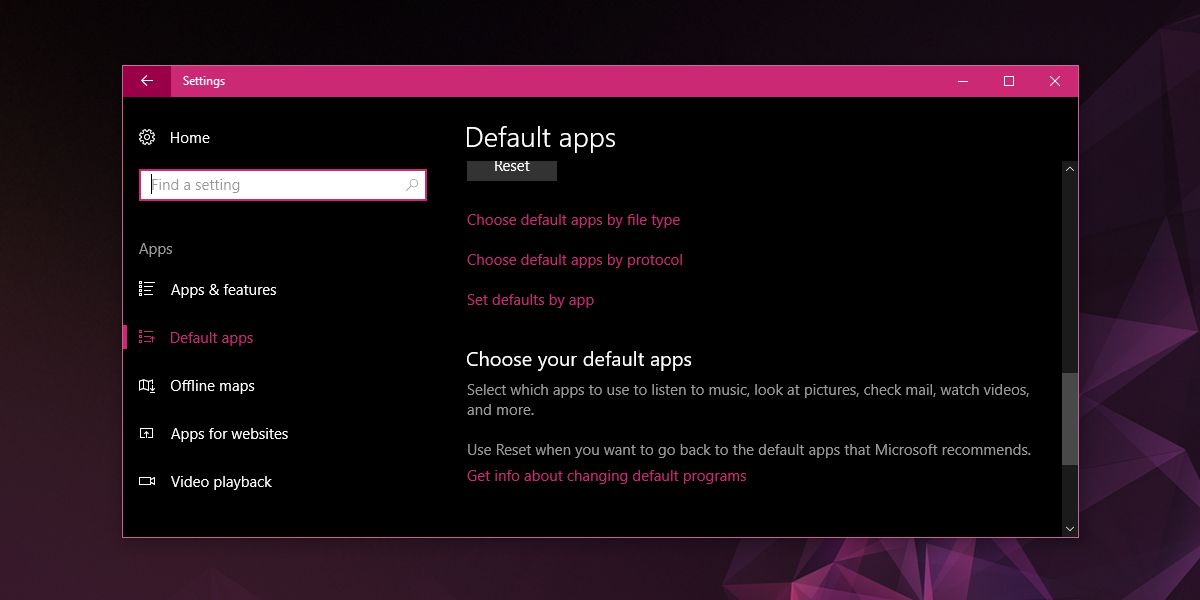













komentari